Visualizzare gli organigrammi è fondamentale per le aziende per comprendere la propria struttura, i ruoli e le relazioni. Queste rappresentazioni migliorano la comunicazione e il processo decisionale, favorendo un ambiente di lavoro efficiente. Microsoft 365, una potente suite di strumenti di produttività, svolge un ruolo fondamentale nella creazione di tali organigrammi.
Office 365 può facilmente progettare organigrammi per le esigenze del tuo team. Sfruttando questi strumenti, le organizzazioni possono ottenere chiarezza sulla propria forza lavoro e ottimizzare la collaborazione tra i membri del team. Per scoprire come utilizzare Office 365 per strutturare un organigramma , esplora la pagina qui sotto.
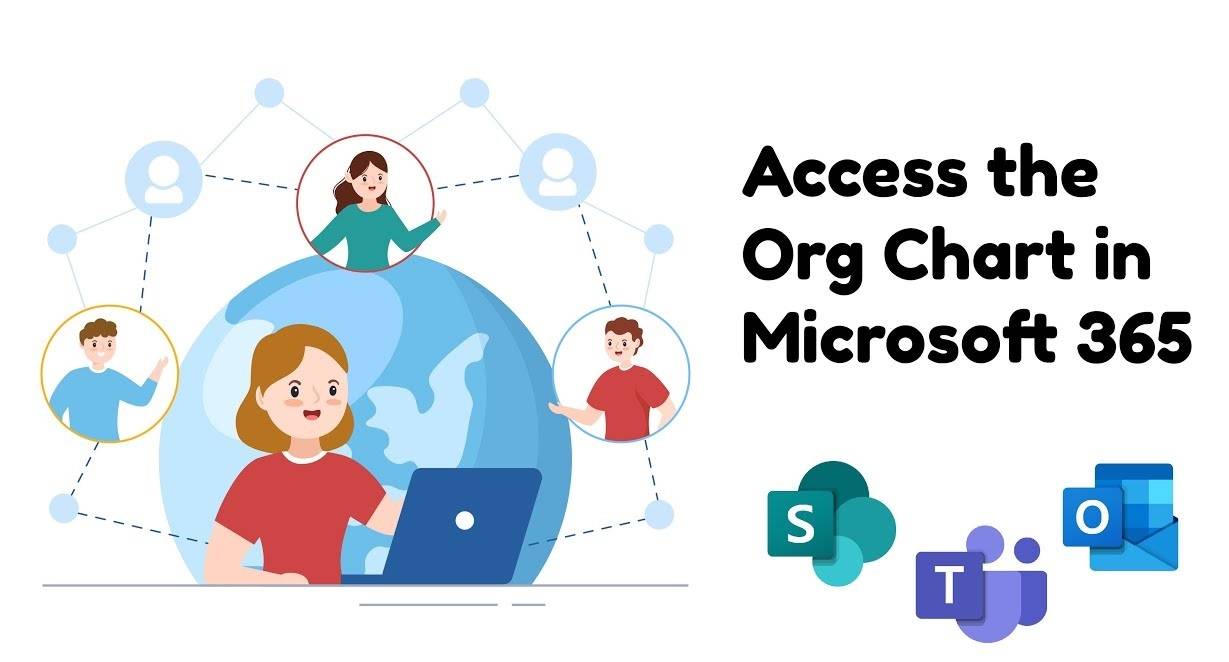
In questo articolo
Metodi per creare organigrammi con Microsoft Office 365
Microsoft Office 365 offre vari metodi per creare organigrammi professionali senza problemi. Questa sezione esplora due metodi importanti: usare la funzionalità SmartArt in Word, Excel e PowerPoint di Microsoft Office 365 e sfruttare le capacità di creazione di grafici specializzati di Visio in Microsoft 365. Ecco come.
Metodo 1: utilizzo della funzionalità SmartArt
SmartArt fornisce una gamma di layout, forme e stili predefiniti, rendendolo uno strumento accessibile per utenti con competenze di progettazione diverse. Segui questi passaggi per creare un organigramma utilizzando SmartArt:
Passaggio 1A: In Microsoft Word: Apri un documento nuovo o esistente e vai alla scheda Inserisci. Dalle opzioni disponibili, clicca su SmartArt > Gerarchia per accedere al pannello SmartArt per creare organigrammi.
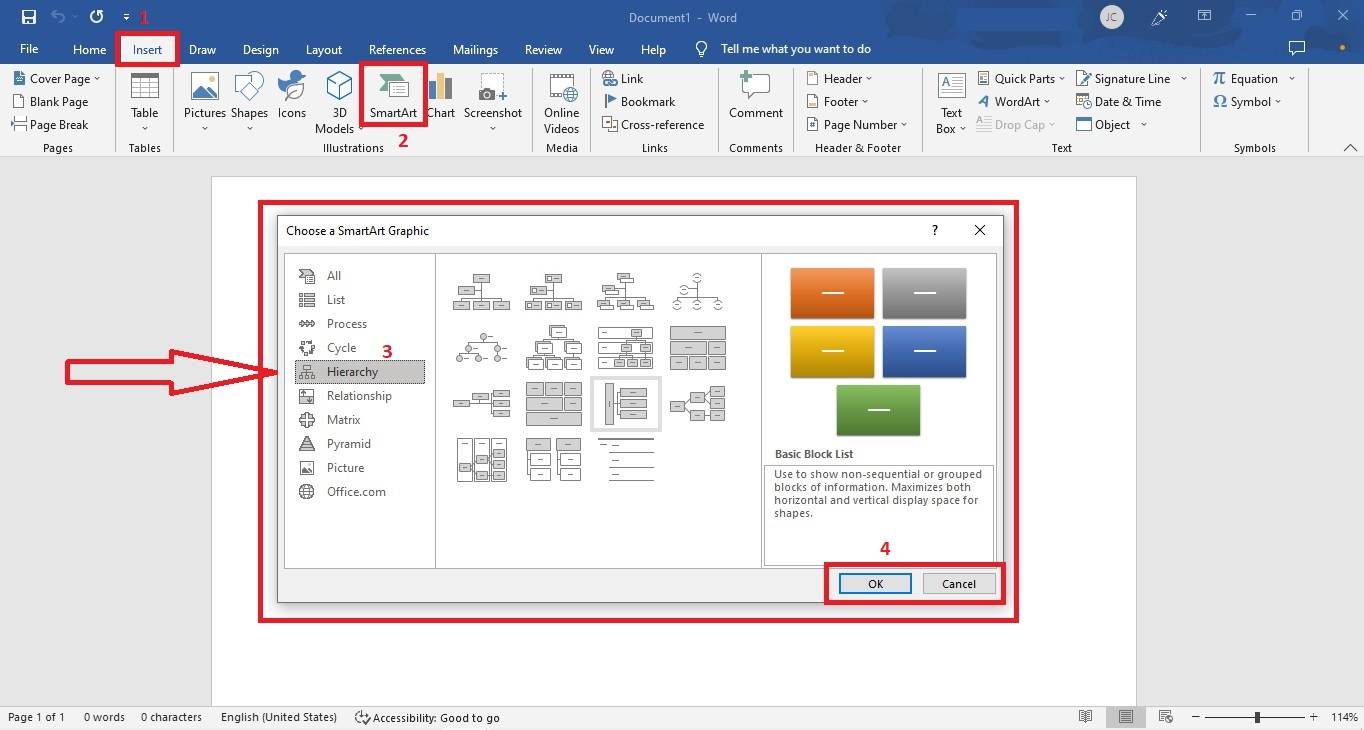
Passaggio 1B: In Microsoft Excel: Apri una cartella di lavoro nuova o esistente e passa alla scheda Inserisci . Scegli SmartArt > Gerarchia dalle selezioni per aprire un modello di organigramma.
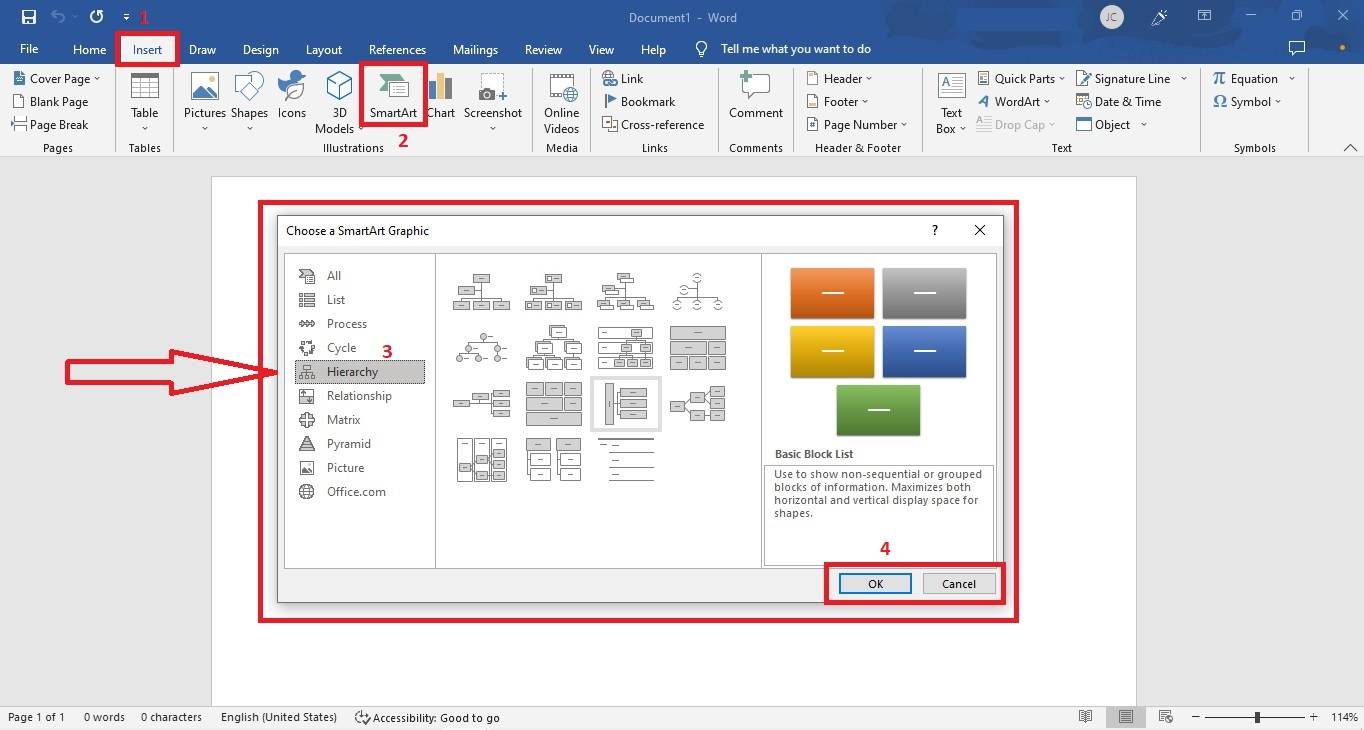
Passaggio 1C: In Microsoft PowerPoint: Apri una presentazione nuova o esistente e vai alla scheda Inserisci . Dal gruppo Illustrazioni, scegli SmartArt > Gerarchia per avviare un organigramma su PowerPoint.
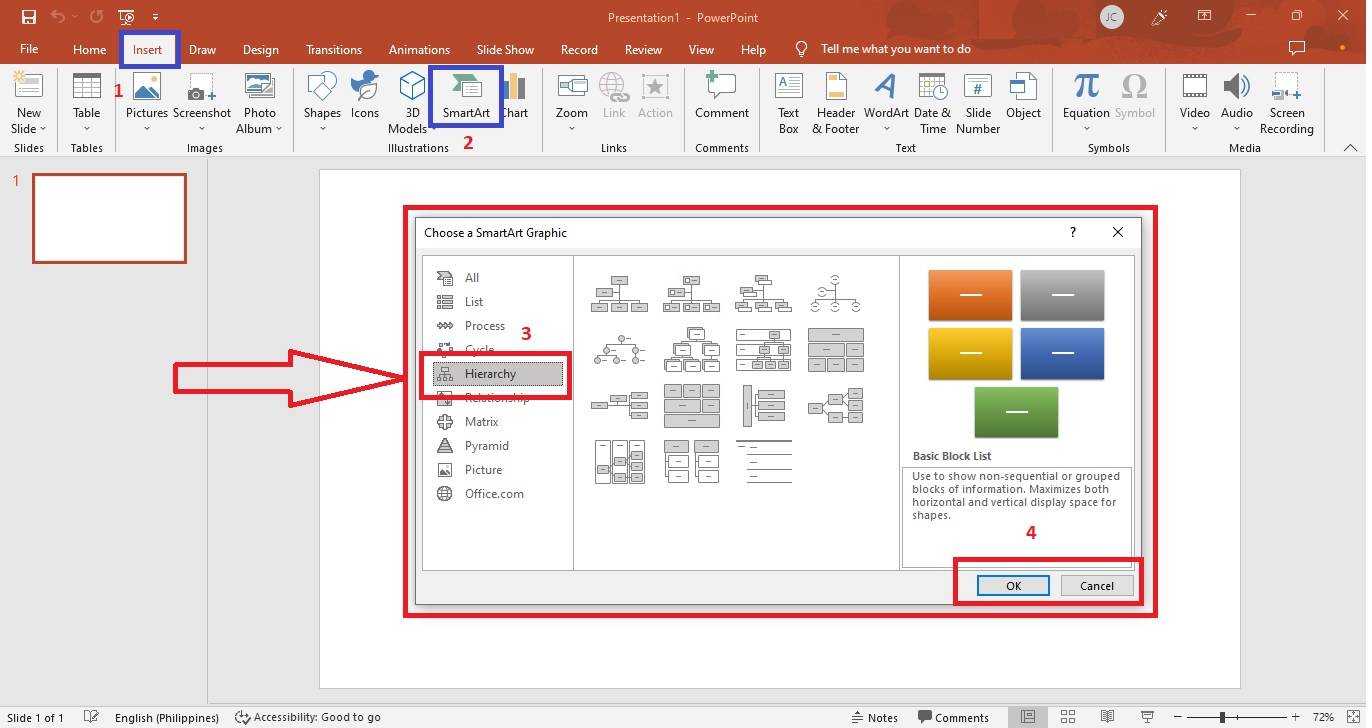
Passaggio 2: Scegli il layout dell'organigramma più adatto alle tue esigenze. Quindi, aggiungi nuove posizioni e dipendenti cliccando sulle forme esistenti e utilizzando il pulsante Forme nella scheda Progettazione SmartArt. Personalizza la gerarchia utilizzando i pulsanti Promuovi o Declassa per spostare le forme verso l'alto o verso il basso nel grafico.
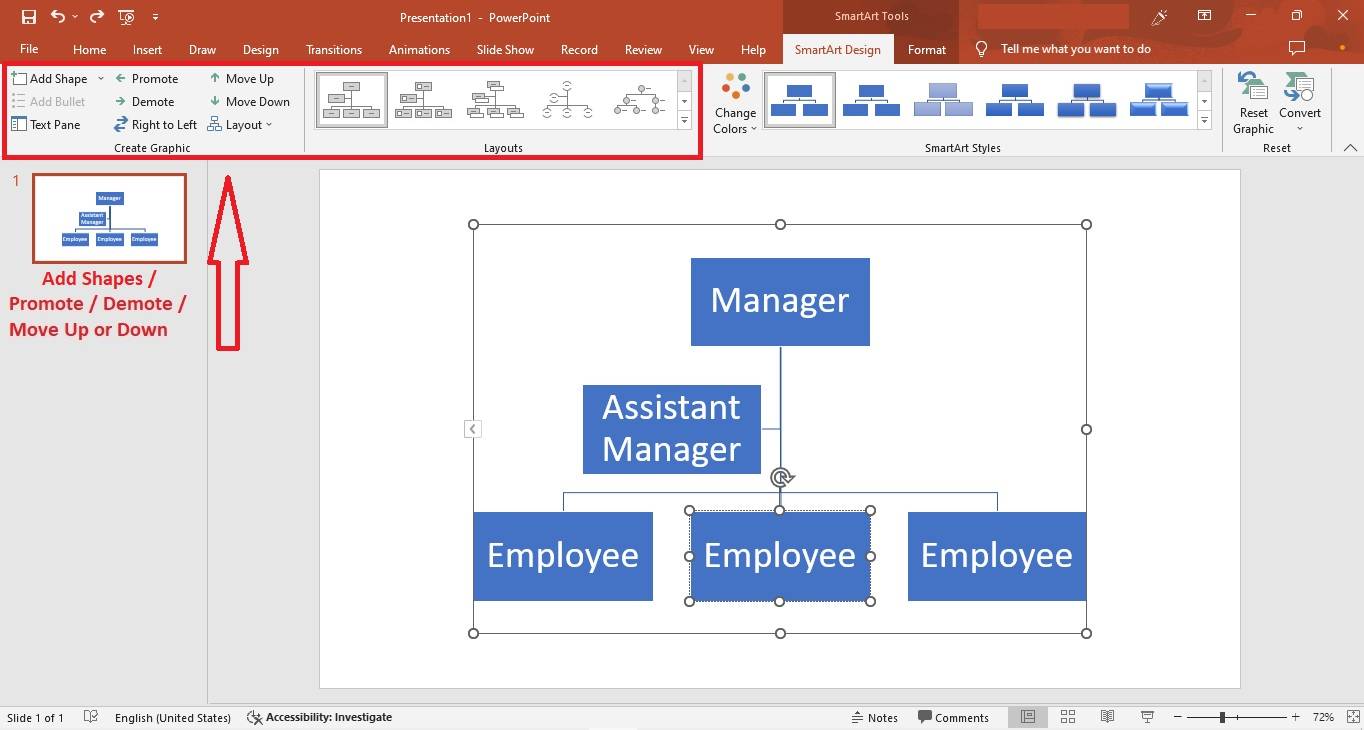
Passaggio 3: formatta l'organigramma in modo che corrisponda alle preferenze di branding o stile della tua organizzazione. Utilizza le opzioni di formattazione disponibili nella scheda SmartArt Design per modificare colori, forme e stili di testo. Inoltre, personalizza il layout per garantire chiarezza visiva e allineamento ottimali.
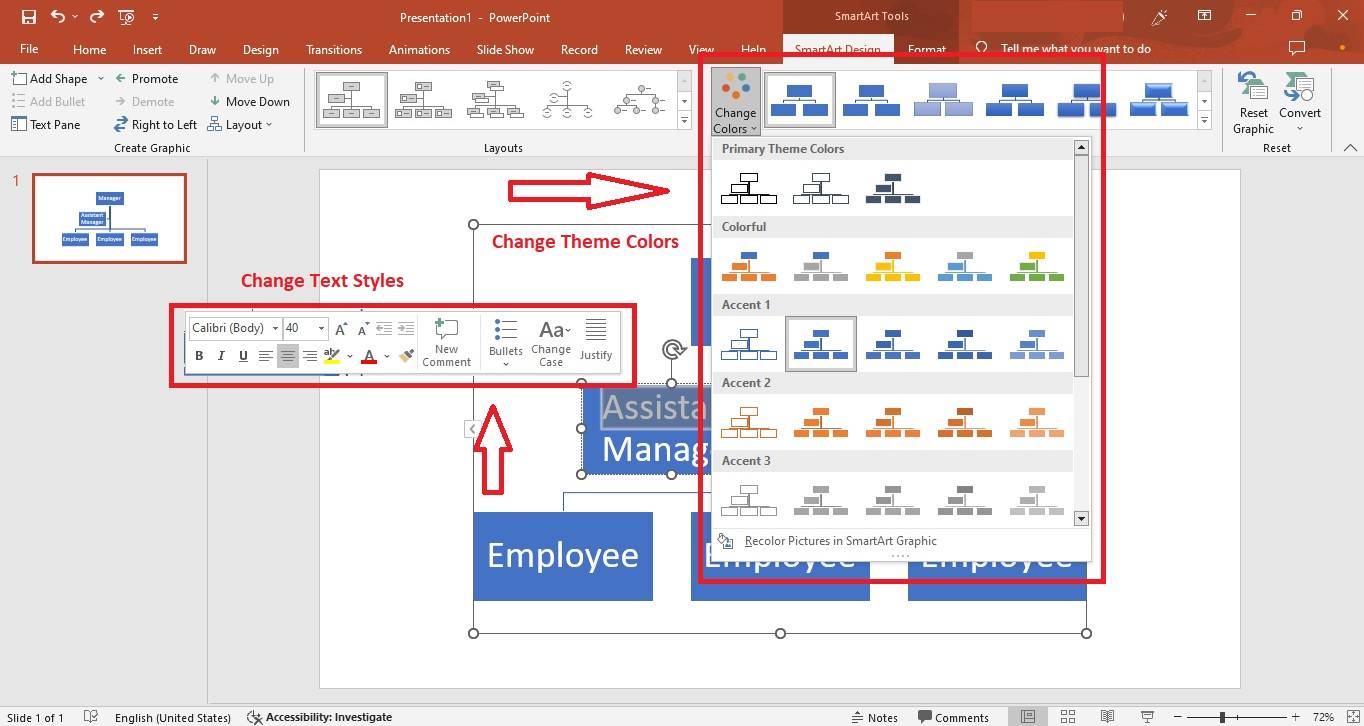
Metodo 2: Utilizzo di Visio per creare organigrammi
Per le organizzazioni che cercano capacità di creazione di grafici più specializzate e avanzate, Microsoft Visio offre una soluzione potente. Visio è progettato esplicitamente per creare organigrammi dettagliati e complessi, offrendo funzionalità aggiuntive per strutture organizzative complesse. Ecco come.
Passaggio 1: Avvia Visio sul tuo computer. Quindi, vai su File > Nuovo > Organigramma. Seleziona Unità metriche o Unità US , quindi clicca su Crea .
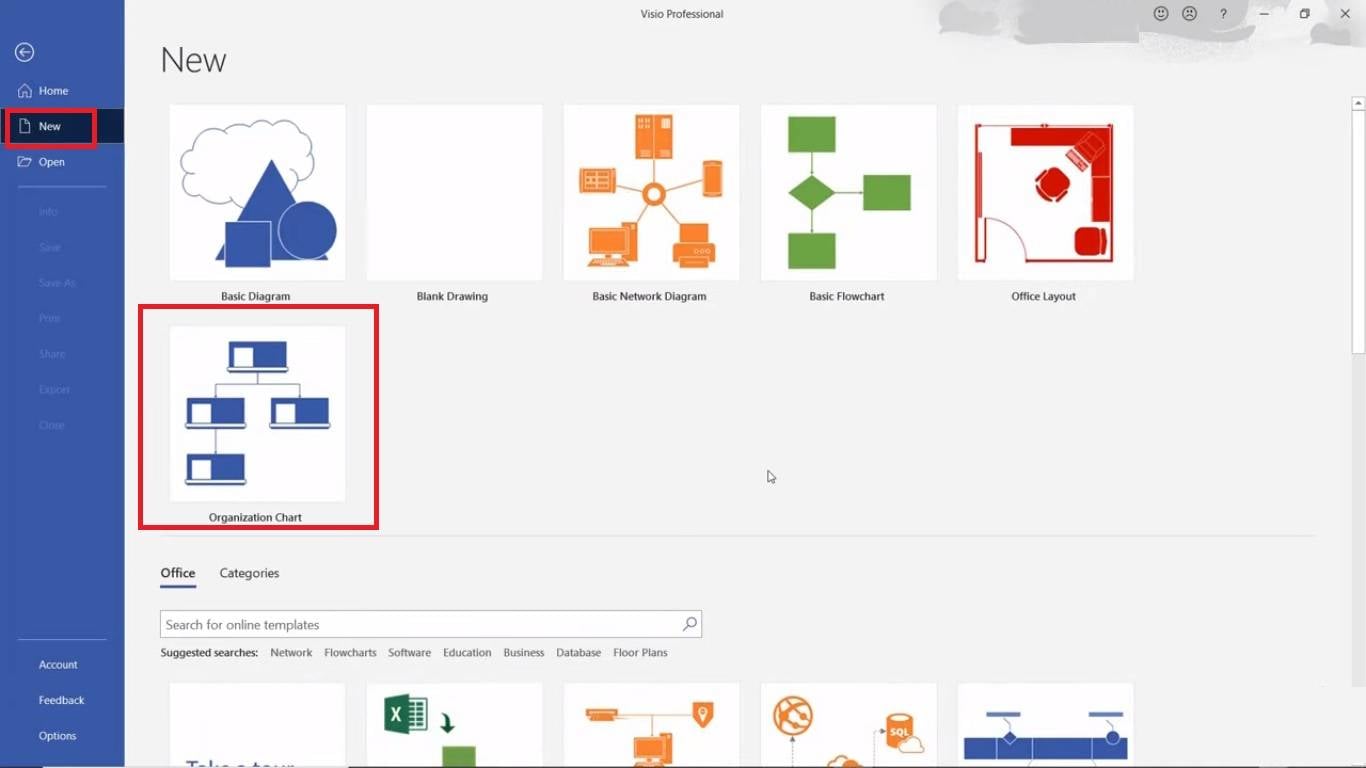
Passaggio 2: Per aggiungere forme al tuo organigramma, seleziona la scheda organigramma e clicca sul tipo di forma che preferisci dalla barra multifunzione in alto. Trascina e rilascia queste forme sulla tela per aggiungere posizioni al tuo organigramma. Aggiungi informazioni come nomi dei dipendenti, dettagli di contatto o titoli di lavoro.
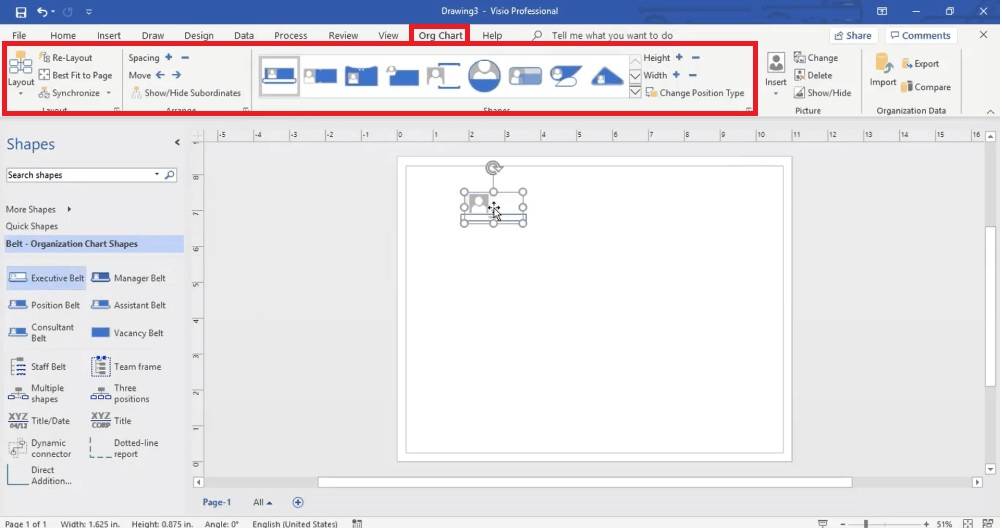
Passaggio 3: utilizzare lo strumento connetti forme per stabilire relazioni gerarchiche collegando le posizioni con le linee di reporting. Per stabilire automaticamente le connessioni, trascinare la forma di un dipendente sulla forma della persona a cui fa capo. Le forme si collegheranno automaticamente.
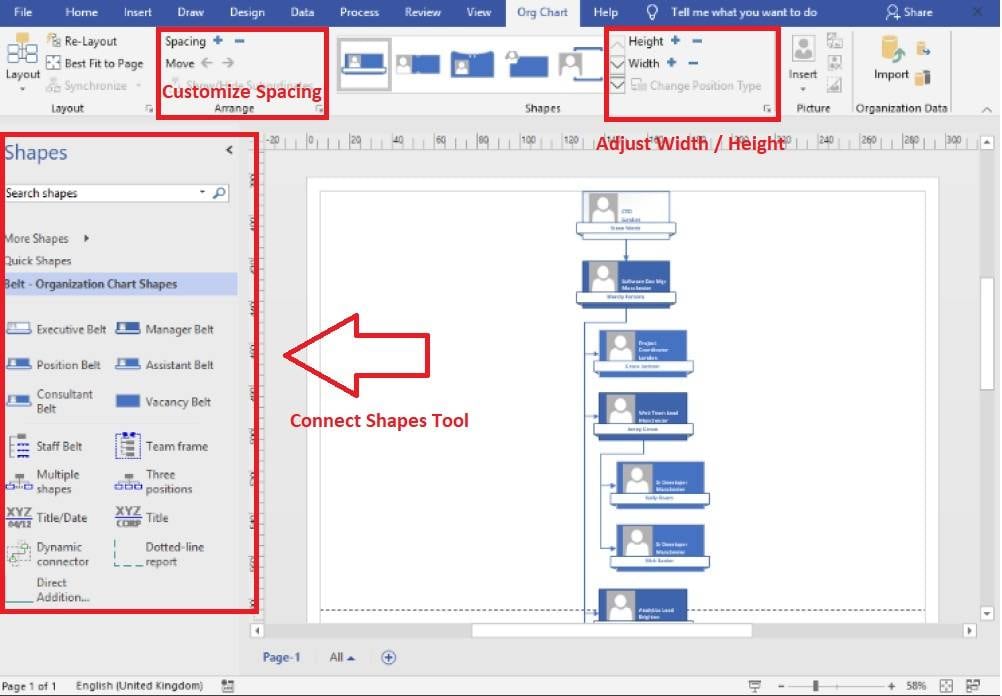
Passaggio 4: Rivedi l'organigramma per verificarne accuratezza e chiarezza una volta aggiunti tutti gli elementi necessari. Assicurati che la gerarchia e le linee di reporting siano corrette e che il layout sia allineato alla struttura della tua organizzazione.
Passaggio 5: Dopo aver finalizzato l'organigramma, salva il documento nel formato che preferisci. Visio ti consente di esportare il grafico come PDF, file immagine o altri formati compatibili per una facile condivisione e presentazione.
Il miglior strumento per creare organigrammi: Wondershare EdrawMind
Wondershare EdrawMind si pone come la soluzione definitiva per la creazione di organigrammi aziendali accattivanti. La piattaforma consente di progettare organigrammi che mostrano con precisione la struttura gerarchica della tua azienda. Puoi godere di un'esperienza fluida con le sue opzioni personalizzabili in un unico potente strumento. Ciò rende EdrawMind la scelta ideale per i professionisti che cercano di creare organigrammi impressionanti.
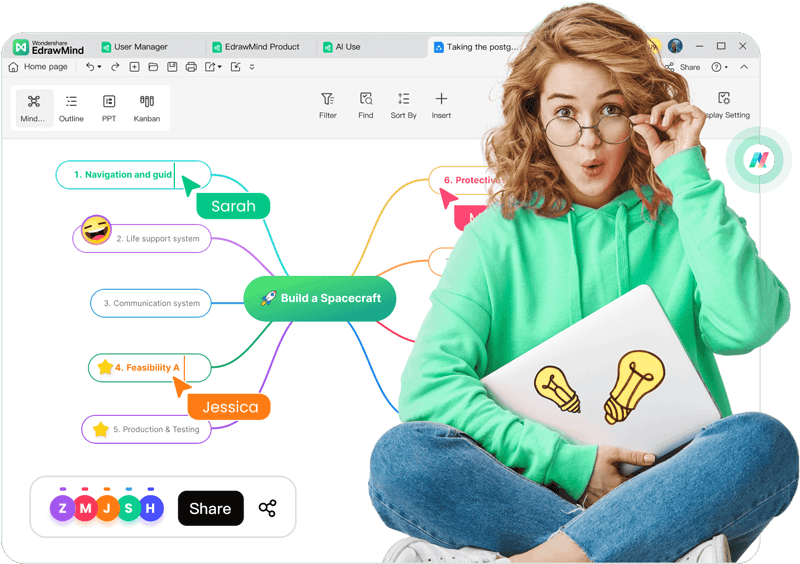
1. Caratteristiche principali
EdrawMind crea organigrammi perfetti per un piccolo team o una grande azienda. Di seguito sono riportate le potenti funzionalità di EdrawMind di cui puoi usufruire subito:
- Galleria MindMap : puoi accedere a modelli personalizzati per organigrammi per avviare rapidamente il tuo progetto, in linea con le tue esigenze.
- Interfaccia intuitiva e adatta ai principianti : crea organigrammi senza problemi con l'interfaccia intuitiva di EdrawMind. I principianti possono sfruttare la personalizzazione drag-and-drop per modifiche senza sforzo della struttura organizzativa.
- Edraw AI e AI Drawings : accelera la creazione del tuo organigramma con suggerimenti intelligenti forniti da Edraw AI e AI Drawing. Questi potenti assistenti AI migliorano l'esperienza utente e semplificano il processo di creazione del tuo organigramma.
2. Prezzi
Se decidi di integrare EdrawMind nella tua organizzazione, fai riferimento ai singoli piani tariffari indicati di seguito.
- Piano semestrale: $ 39 al mese (fatturato ogni 6 mesi)
- Piano annuale: $ 59 all'anno (fatturato annualmente)
- Piano perpetuo: pagamento una tantum di $ 118
Suggerimento: EdrawMind passerà presto a un modello basato su abbonamento. Approfitta subito del suo Perpetual Plan per godere di tutti i suoi vantaggi. Per incorporare Edraw AI nei tuoi progetti nel frattempo, ecco i piani tariffari dei token AI :
- 50.000 gettoni: $ 5,90
- 100.000 gettoni: $ 9,90
- 999.999 gettoni: $ 79,90
3. Vantaggi dell'utilizzo di EdrawMind per la creazione di organigrammi
EdrawMind offre un vantaggio distintivo alle organizzazioni quando progettano organigrammi da zero. Con un'ampia libreria di modelli, un'interfaccia intuitiva e suggerimenti intelligenti basati sull'intelligenza artificiale, EdrawMind semplifica il processo di creazione di organigrammi. Ciò si traduce in organigrammi raffinati e facili da comprendere. Di seguito sono riportati alcuni dei vantaggi per cui dovresti provare EdrawMind oggi stesso.
- Immagini professionali e raffinate: app come EdrawMind offrono vari modelli personalizzabili e strumenti di progettazione. Queste piattaforme garantiscono la creazione di organigrammi eleganti, professionali e accattivanti che riflettono accuratamente la struttura aziendale.
- Workflow collaborativo: EdrawMind fornisce funzionalità di collaborazione in tempo reale, consentendo a più membri del team di lavorare contemporaneamente sull'organigramma. La funzione favorisce una comunicazione fluida e migliora l'efficienza nell'aggiornamento e nel perfezionamento dell'organigramma man mano che si verificano cambiamenti organizzativi.
- Aggiornamenti e accessibilità facili: EdrawMind consente aggiornamenti senza sforzo del grafico, assicurando che l'organigramma rimanga attuale e pertinente. Inoltre, queste piattaforme basate su cloud consentono un facile accesso al grafico da qualsiasi dispositivo, consentendo ai dipendenti di accedere comodamente alle informazioni aziendali critiche.
Come creare un organigramma con EdrawMind
Visualizzare la gerarchia di un'organizzazione tramite un organigramma è altamente efficace. Segui questa guida passo passo per creare il tuo organigramma con EdrawMind.
Passaggio 1A: Inizia scaricando e installando EdrawMind sul tuo computer. Quindi, clicca su Nuovo > Organigramma per creare un progetto.
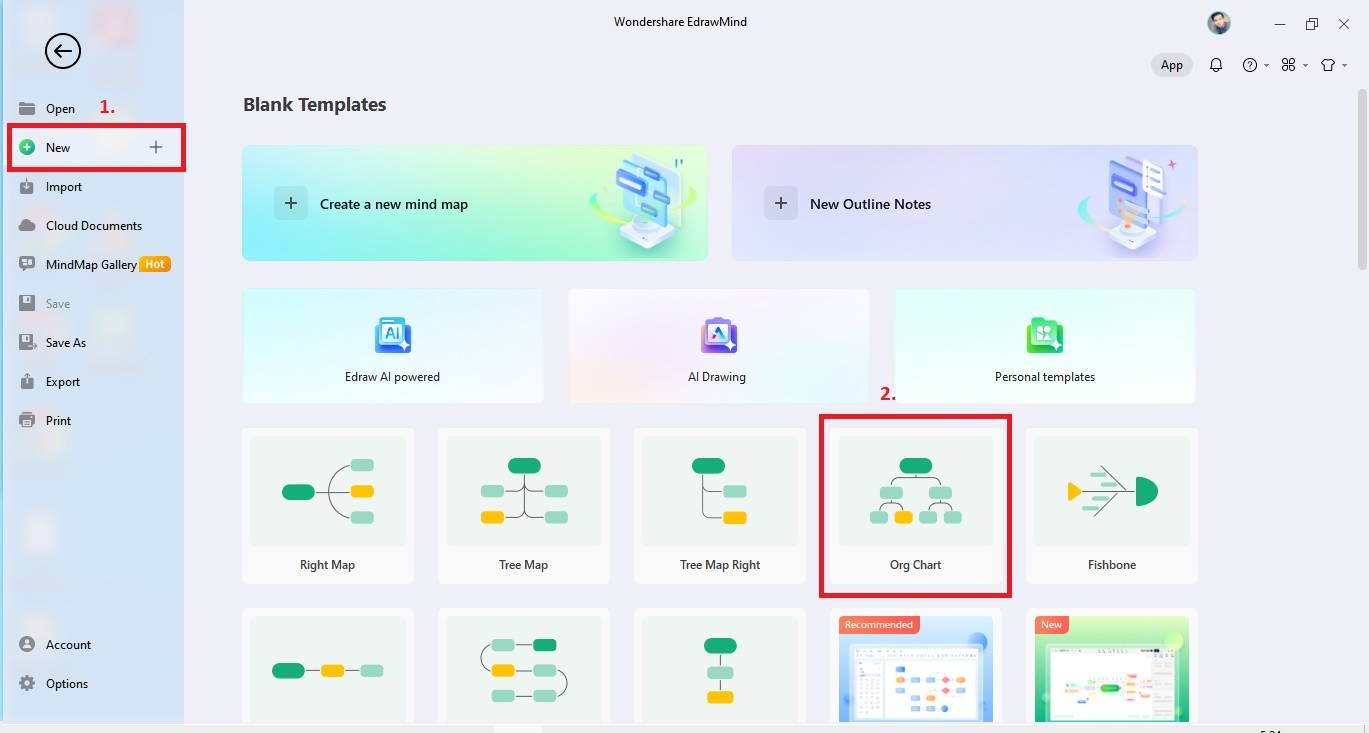
Passaggio 1B: In alternativa, esplora la Galleria MindMap e utilizza il modello di ricerca per trovare modelli di organigrammi predefiniti che corrispondono alle tue esigenze.
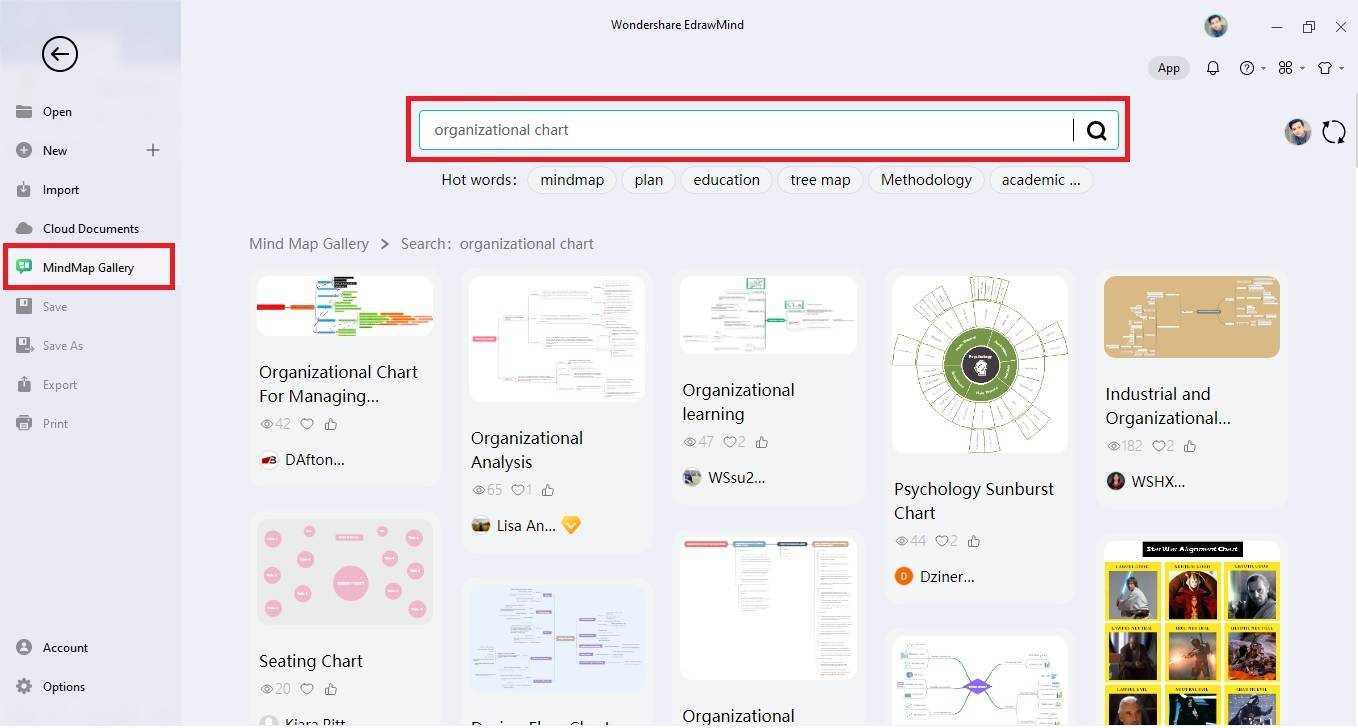
Passaggio 2: personalizza il tuo organigramma o modello usando forme e connettori. Clicca su Argomento nella barra degli strumenti in alto per inserire una forma nel tuo progetto. Fai doppio clic sugli argomenti e inserisci i titoli di lavoro e i nomi dei membri del tuo team. Quindi, scegli Stile > Ramo > Stile connettore per modificare l'aspetto dei connettori nel tuo organigramma.
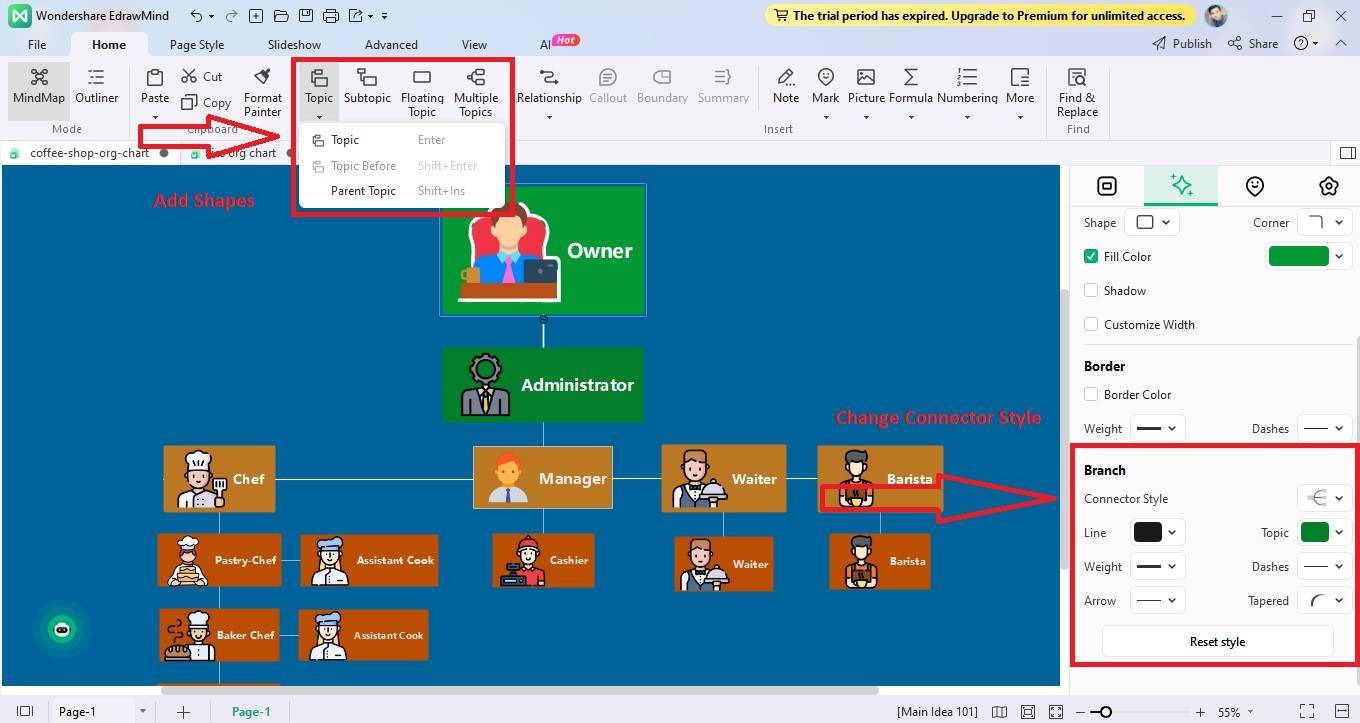
Passaggio 3: armonizza l'estetica del grafico con il branding della tua organizzazione. Accedi al pannello di destra e clicca su Mappa > Layout per adattare il layout dell'organigramma senza soluzione di continuità. Inoltre, scegli l'opzione Tema per modificare lo schema di colori del grafico, assicurandoti che completi senza sforzo il tema distintivo della tua organizzazione.
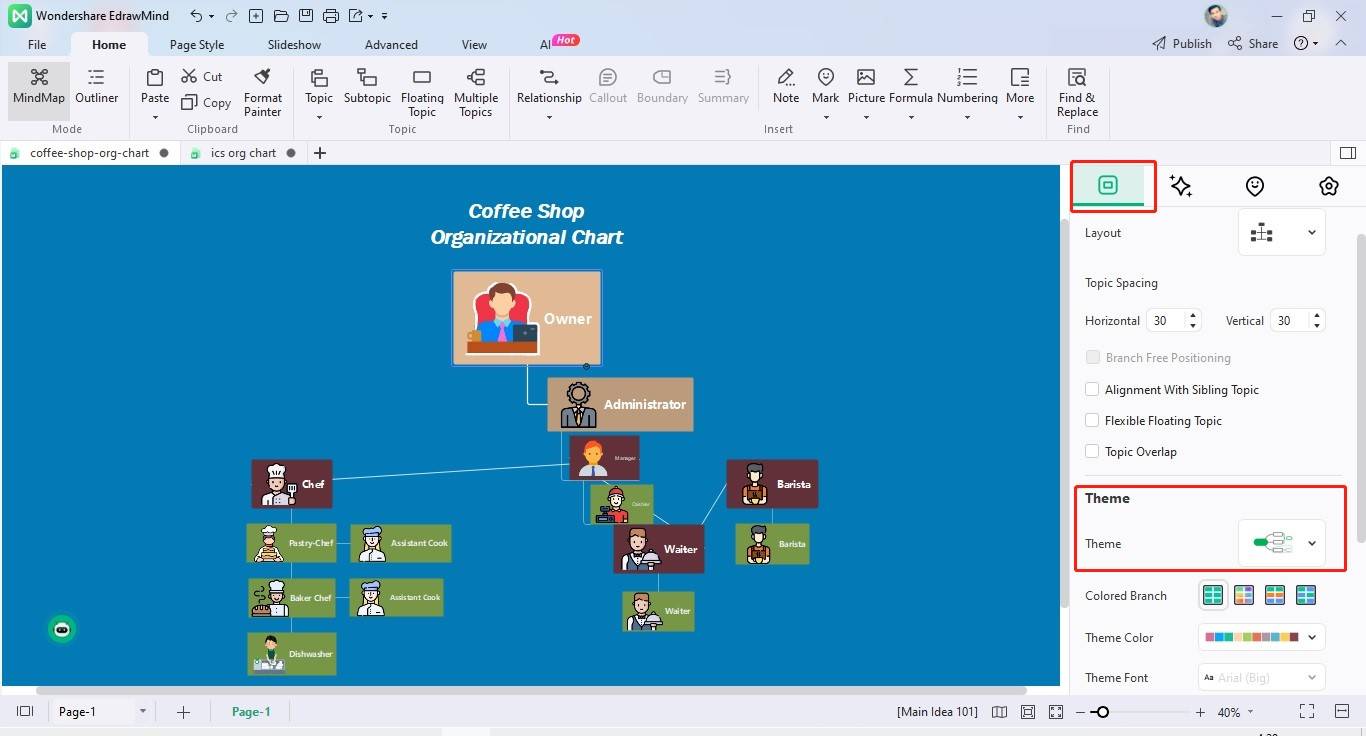
Passaggio 4: Regola le dimensioni e la posizione dell'immagine per adattarla perfettamente alla forma designata. Allinea le forme assicurando una distribuzione uniforme o regola la spaziatura come necessario. Continua a perfezionare il tuo organigramma finché non ottieni il layout desiderato. Infine, salva o esporta il tuo organigramma nel formato che preferisci e rendilo subito disponibile per la condivisione o la modifica.
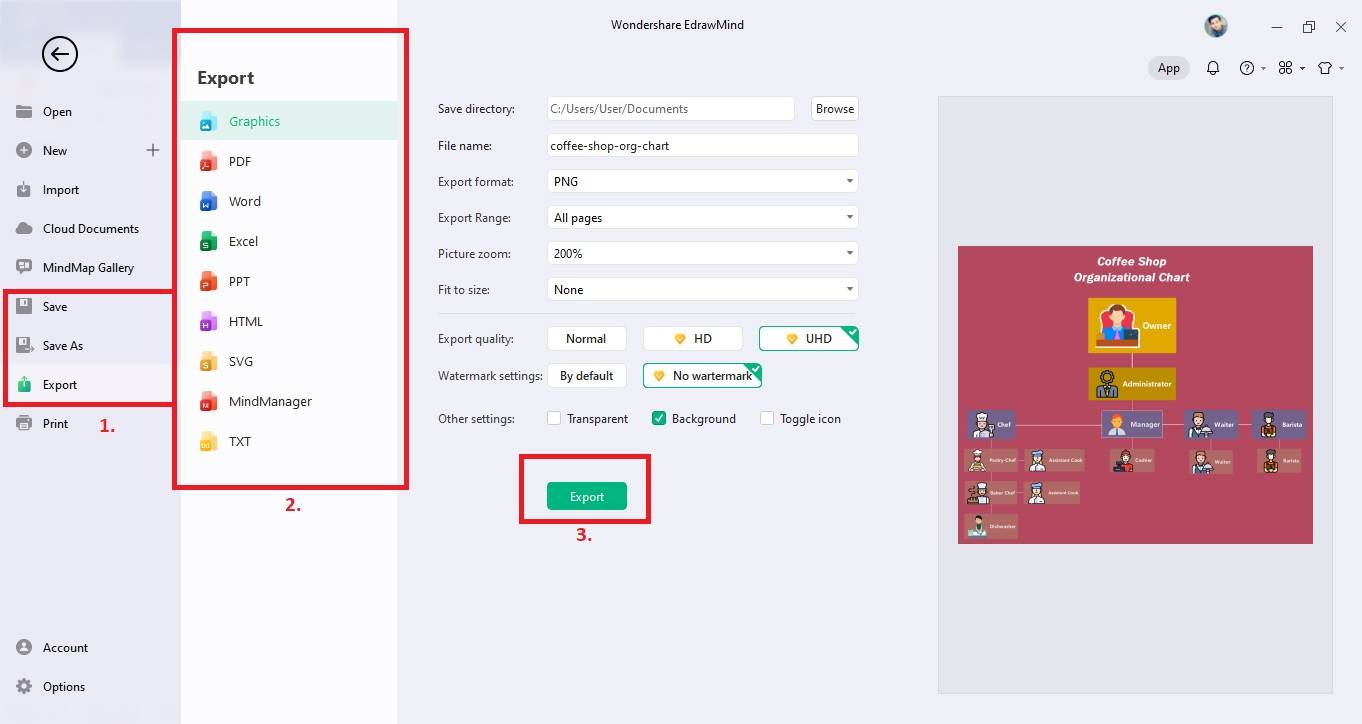
Passaggio 5 (opzionale): puoi anche aumentare l'attrattiva del tuo organigramma incorporando un'immagine generata dall'IA. Clicca su AI > AI Drawing dalla barra degli strumenti in alto e scegli tra opzioni come Universal Model, Comic Model o Img2img per il caricamento dell'immagine. Inserisci i tuoi prompt e lascia che Edraw AI crei un'immagine da incorporare nel tuo organigramma. Una volta generata, inserisci senza problemi l'immagine AI nel tuo organigramma.
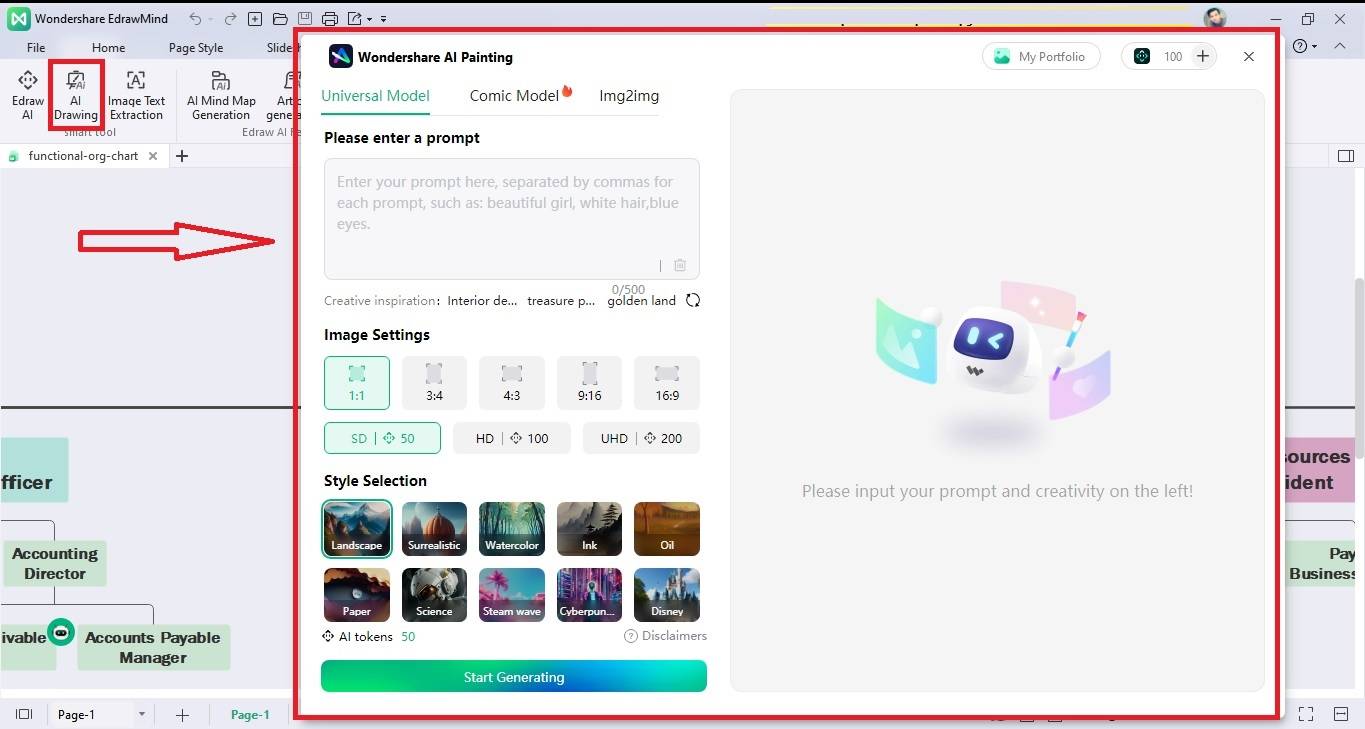
Conclusione
Microsoft 365 offre strumenti preziosi che consentono agli utenti di creare e gestire organigrammi. Tuttavia, per una creazione di organigrammi più completa e ricca di funzionalità, si consiglia di utilizzare EdrawMind.
EdrawMind semplifica la creazione di organigrammi con la sua interfaccia intuitiva e offre un'ampia gamma di opzioni di personalizzazione. La sua MindMap Gallery ha un'ampia gamma di modelli e la piattaforma offre funzionalità di collaborazione. EdrawMind fornisce un'integrazione fluida con Microsoft 365, rendendolo una scelta perfetta per le aziende che desiderano migliorare la loro esperienza di creazione di grafici.

